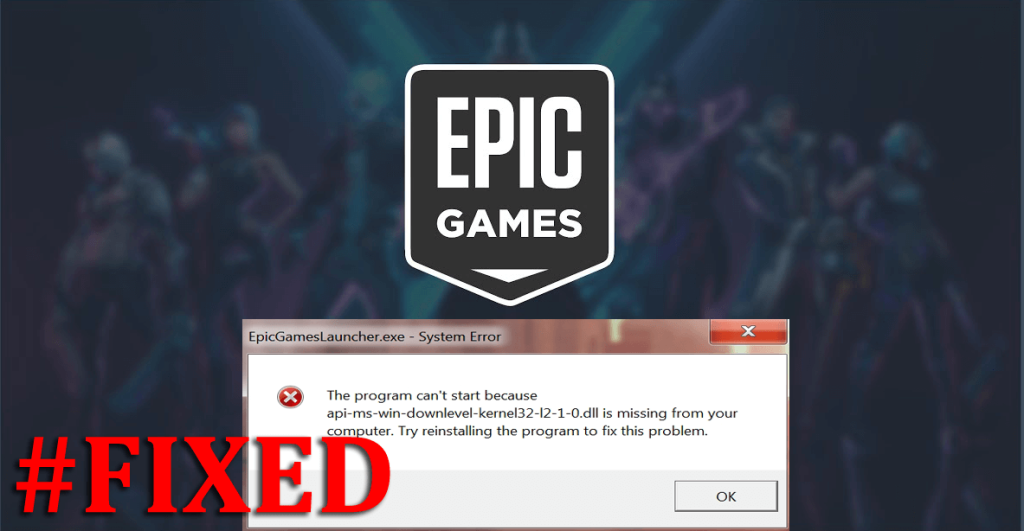
Epic Games är en videospelsutvecklare och utgivare och är ett av de bästa alternativen till Steam som spelklient.
Ändå, eftersom det är en så framgångsrik plattform, finns det så många Epic Games Launcher- användare som har rapporterat problem på flera supportforum och diskussionssajter om felet saknas i E pic Games Launcher api-ms-win-downlevel-kernel32.
Det här felet dyker upp på skärmen när du försöker starta på Epic Games Launcher. Tja, du kanske tror att detta är Epic Games Launcher-fel, men nej, det är DLL-felet . Det här felmeddelandet anger tydligt att din Epic Games-startare saknar den här specifika DLL-filen eller att det är något att göra med den här filen.
Det är ett så obehagligt fel som gör att Epic Games Launcher inte kan öppnas för Windows-användare. Enligt användarna kan detta fel ses i alla Windows-versioner direkt från Windows 10 till 7 .
Så om du också står inför api-ms-win-downlevel-kernel32 missing-felet när du startar Epic Games Launcher, kan den här artikeln vara räddaren för dig. Här kommer jag att visa dig de olika sätten du kan använda för att fixa det här felet.
Men först, låt oss försöka veta lite mer om detta fel och denna DLL-fil.
Vad är Api-ms-win-downlevel-kernel32-l1-1-0.dll?
Ai-ms-win-downlevel-kernel32-l1-1-0.dll är en Dynamic Link Library (DLL) -fil, utvecklad och publicerad av Microsoft. Det anses vara en viktig systemfil på Windows 7/8/8.1/10 OS . Denna DLL-fil består av drivrutinsfunktioner och procedurer som krävs för att Windows 10 ska fungera korrekt.
Vanliga api-ms-win-downlevel-kernel32 DLL-fel på Epic Game Launcher:
- Filen api-ms-win-downlevel-kernel32-l1-1-0.dll saknas eller är korrupt.
- api-ms-win-downlevel-kernel32-l1-1-0.dll felladdning
- Kan inte hitta C:\Program Files (x86)\Lazesoft Recover My Password\DISM5_x86\api-ms-win-downlevel-kernel32-l1-1-0.dll.
- api-ms-win-downlevel-kernel32-l1-1-0.dll hittades inte
- Det här programmet kunde inte startas eftersom api-ms-win-downlevel-kernel32-l1-1-0.dll inte hittades. Om du installerar om programmet kan det här problemet lösas.
- Det gick inte att ladda api-ms-win-downlevel-kernel32-l1-1-0.dll.
- api-ms-win-downlevel-kernel32-l1-1-0.dll kraschar
- api-ms-win-downlevel-kernel32-l1-1-0.dll Åtkomstöverträdelse
- Kan inte hitta api-ms-win-downlevel-kernel32-l1-1-0.dll
- api-ms-win-downlevel-kernel32-l1-1-0.dll kunde inte hittas
- Procedurens ingångspunkt api-ms-win-downlevel-kernel32-l1-1-0.dll-fel
- Kan inte registrera api-ms-win-downlevel-kernel32-l1-1-0.dll
Vad orsakar Epic Games Launcher api-ms-win-downlevel-kernel32-fel?
1. Skadlig programvara på PC – Om det finns skadlig programvara eller virus i din PC, kan du stöta på felet api-ms-win-downlevel-kernel32-l1-1-0.dll saknas när du startar Epic Games Launcher .
2. Föråldrade Windows: Att köra det föråldrade operativsystemet kan sakna viktiga DLL-filer som Api-ms-win-downlevel-kernel32 för Epic Games Launcher . Uppdatering av Windows kan lösa det här problemet.
3. Skadad/föråldrad enhetsdrivrutin: Föråldrad enhetsdrivrutin kan också utlösa felet saknas i Epic Games Launcher api-ms-win-downlevel-kerne32.dll .
4: Skadade systemfiler: Om dina Windows-systemfiler är skadade eller skadade har du också chansen att stöta på detta Api-ms-win-downlevel-kernel32-l1-1-0.dll-filfel. Det beror på att systemfiler är avgörande komponenter i OS och du kan inte kompromissa med dem.
5: Epic Games Launcher saknar nödvändiga behörigheter: Vissa av applikationerna på Windows kräver speciella rättigheter och om du saknar någon av behörigheterna kan du få problem med sådana fel och problem.
6: DLL-filen är skadad: Du kan också uppleva Epic Games Launcher api-ms-win-downlevel-kernel32-l1-1-0.dll-fel om DLL-filen är skadad.
Hur man åtgärdar Epic Games Launcher api-ms-win-downlevel-kerne32-l1-1-0.dll saknas fel?
Innehållsförteckning
#1: Använd DLL Repair Tool
Långt innan du fortsätter med de manuella lösningarna rekommenderas det starkt att du använder det dedikerade DLL-reparationsverktyget .
Detta multifunktionella verktyg är designat med en avancerad algoritm som skannar din dator för att upptäcka och fixa DLL-fel genom att reparera eller ersätta saknade/skadade DLL-filer.
Förutom DLL-fel kan den också fixa envisa Windows-fel, BSOD-fel, registerfel och reparera skadade Windows-systemfiler, skydda ditt system från filförlust och mycket mer.
Skaffa DLL-reparationsverktyg för att fixa Epic Games Launcher DLL-fil saknas
#2: Kör Epic Games Launcher som administratör
Liksom många andra applikationer behöver även Epic Games Launcher vissa specifika administratörsrättigheter för att fungera korrekt. Så om du får Epic Games Launcher api-ms-win-downlevel-kernel32-felet, försök sedan köra det som administratör.
- Högerklicka på skrivbordsgenvägen Epic Games Luncher och klicka på Egenskaper.
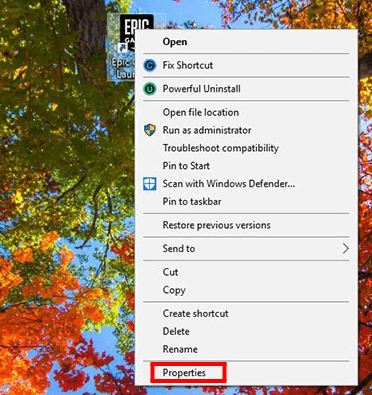
- Gå till fliken Kompatibilitet .
- Markera kryssrutan Kör det här programmet som administratör .
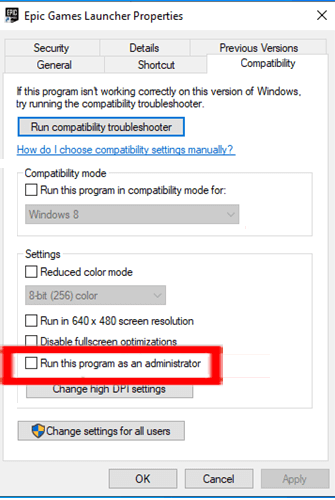
- Klicka på knappen Verkställ och OK .
#3: Uppdatera enhetsdrivrutiner
Varje program och applikation på Windows fungerar med en enhetsdrivrutin. Så det är ganska tydligt hur viktiga drivrutiner är för att applikationer ska fungera korrekt. Men vad händer om din enhetsdrivrutin är föråldrad eller skadad?
Inte konstigt att du kommer att stöta på problem som api-ms-win-downlevel-kernel32-fel . Detta är anledningen till att du alltid bör hålla dina enhetsdrivrutiner uppdaterade till
- Skriv enhetshanteraren i Windows Search Cortana.
- Klicka på Enhetshanteraren .
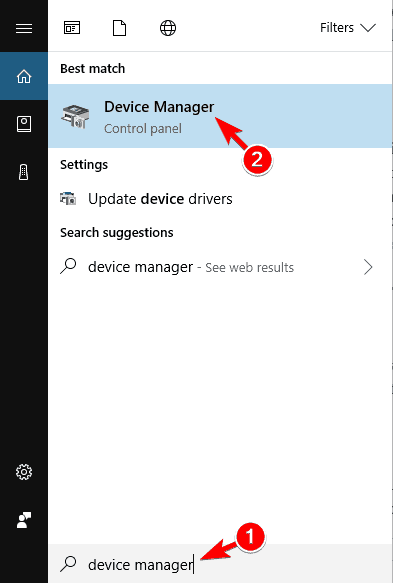
- Gå till enhetskategorin för att utöka avsnittet.
- Högerklicka på enhetsnamnet och välj alternativet Uppdatera drivrutin .
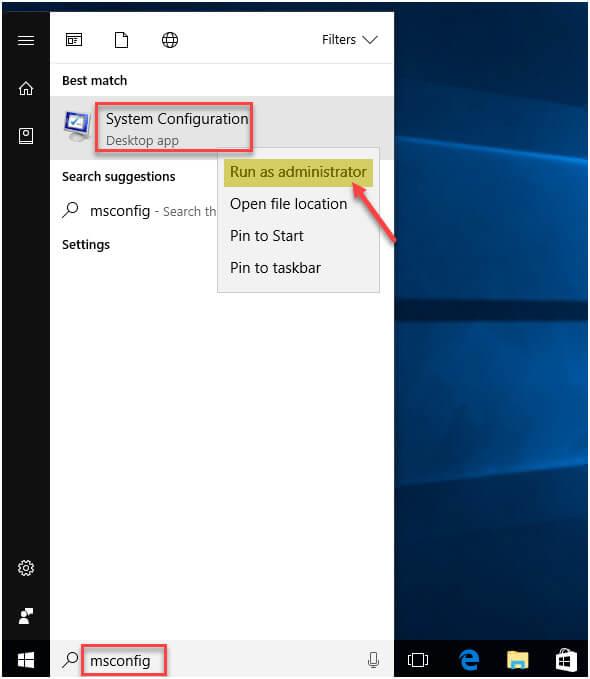
- Klicka på Sök automatiskt efter uppdaterad enhetsprogramvara .
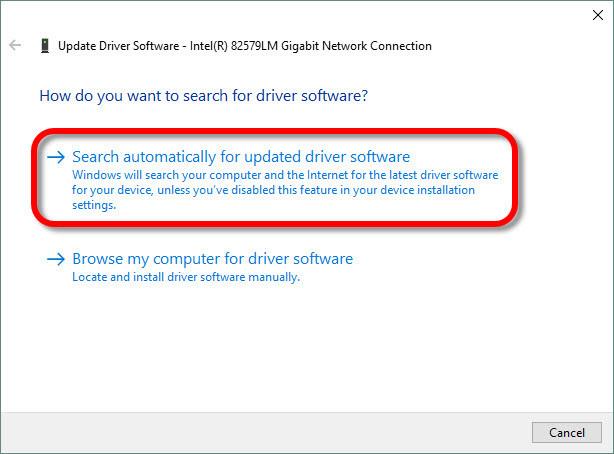
- Låt Windows installera den senaste drivrutinen.
- När allt är klart, starta om datorn.
#4: Uppdatera Windows
Förutom att uppdatera enhetsdrivrutinen är det lika viktigt att hålla ditt Windows OS uppdaterat. Om du inte har uppdaterat ditt operativsystem på länge bör du uppdatera det nu.
- Tryck på Windows + I-tangenterna samtidigt för att öppna Windows-inställningarna .
- Välj alternativet Uppdatering och säkerhet .
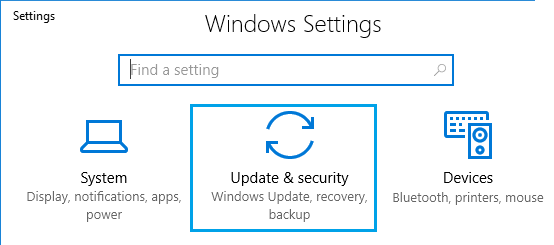
- Gå till fliken Windows Update .
- Klicka på knappen Sök efter uppdateringar .
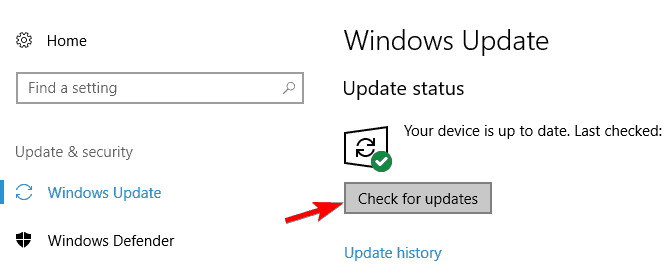
- Nu kommer Windows att leta efter en ny uppdatering.
- Om det finns en ny uppdatering tillgänglig för ditt system, fortsätt och installera den på din dator.
- När uppdateringen är klar, starta om din dator.
#5: Utför SFC & DISM Scan
Epic Games Launcher api-ms-win-downlevel-kernel32 saknas fel kan också visas på grund av skadade eller saknade systemfiler. Som vi alla vet och redan har diskuterat är Windows-systemfiler viktiga för att alla applikationer som är installerade på enheten ska fungera på ett avsett sätt.
Därför, för att kontrollera om systemfilerna fungerar korrekt eller inte, kan du använda det inbyggda Windows-verktyget SFC och DISM. Så här kan du använda dessa verktyg för att skanna och fixa de skadade systemfilerna.
- Högerklicka på Start- knappen och välj Kommandotolk (Admin) .
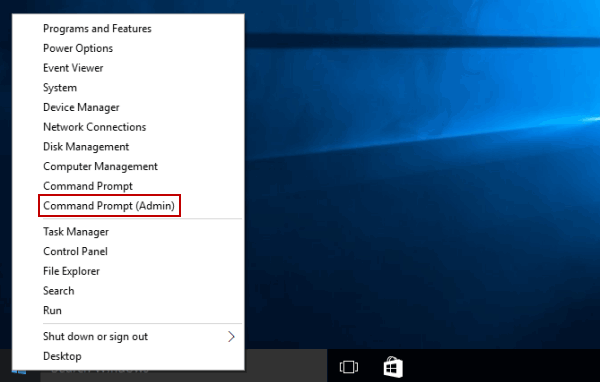
- Skriv det här kommandot i kommandotolken och tryck på Enter för att utföra det:
sfc /scannow
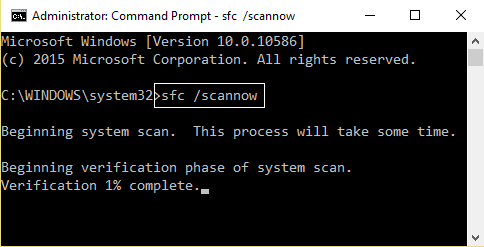
- Vänta på att systemfilsgranskaren ska genomsöka åtgärda problemen.
Ibland räcker det inte att köra SFC-skanningen för att reparera de skadade/korrupta filerna. Därför måste du också köra DISM-skanningen. Följ dessa steg för att utföra en DISM-skanning:
- Öppna kommandotolken med administratörsrättigheter.
- Skriv dessa kommandon och tryck på Enter:
dism.exe /online /cleanup-image /restorehealth
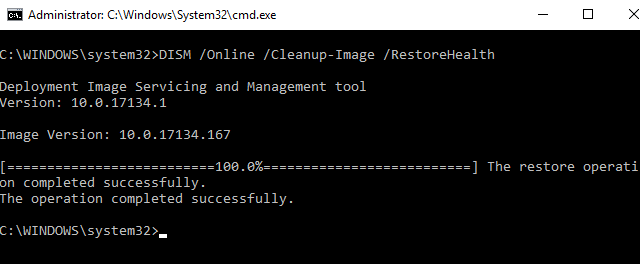
- DISM kommer att ta lite tid att helt skanna datorn och åtgärda problemen. Så vänta tills processen är klar.
- När du har slutfört skanningsprocessen, starta om datorn.
Kontrollera nu om SFC- och DISM-skanningen fixade Epic Games Launcher api-ms-win-downlevel-kerne32-felet . Om du fortfarande får felet, gå vidare med de andra lösningarna.
#6: Sök efter skadlig programvara
DLL-fel visar ofta förekomsten av skadlig programvara eller virus på datorn. Det är dock inte nödvändigt men vad händer om din dator faktiskt är infekterad med skadlig programvara. I det här fallet bör du skanna datorn efter skadlig programvara och ta bort den.
Det finns två sätt att göra detta. Först kan du antingen använda Windows Defender Security eller så kan du gå med verktyget från tredje part. Låt oss se hur båda metoderna fungerar.
Använda Windows Defender för att söka efter skadlig programvara:
- Gå till Windows Start- knappen och klicka på Inställningar.
- Klicka på Uppdatera och säkerhet .
- Gå till fliken Windows Defender .
- Rulla ner till botten av fönstret> välj kryssrutan "Windows Defender Offline scan" .
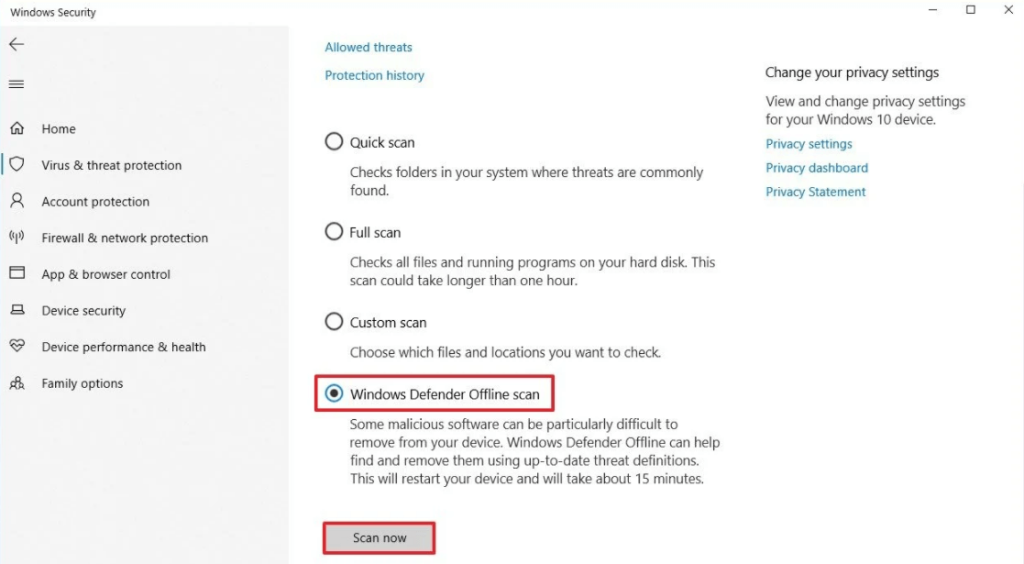
- Klicka på knappen Skanna nu .
Använd verktyg från tredje part:
Även om Microsft har sitt eget säkerhetsverktyg dvs Windows Defender men är inte lika kraftfullt och effektivt som andra avancerade antivirusverktyg från tredje part. Så om det finns skadlig programvara på din dator kan Windows Defender misslyckas med att ta bort den från systemet.
Därför föreslår jag här att du använder Spyhunter. Det är ett avancerat och effektivt antimalware-verktyg som skannar din dator och tar bort skadlig programvara helt från systemet.
Få Spyhunter att ta bort skadlig programvara/virus från PC
#7: Kopiera Api-ms-win-downlevel-kernel32-l1-1-0 Arkiv och klistra in i Epic Games Win64-mapp
Många användare har rapporterat att kopiering av Api-ms-win-downlevel-kernel32-l1-1-0-filen och klistra in den i Win64-undermappen i mappen Epic Games Launcher fixade felet. Det är en enkel lösning som kan utföras av alla användare och är också effektiv.
- Tryck på tangenterna Windows + E för att öppna Utforskaren .
- Navigera nu till följande plats:
C:/Windows/System32/CompatTel
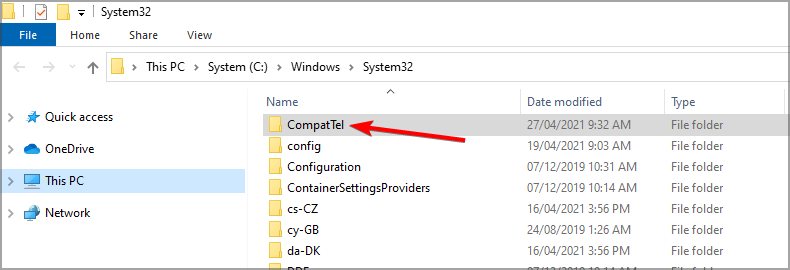
- Skriv api-ms-win-downlevel-kernel32-l1-1-0.dll i sökrutan i Filutforskaren.
- Högerklicka på filen api-ms-win-downlevel-kernel32-l1-1-0.dll och välj Kopiera .
- Öppna sedan Win64-mappen som finns under mappen Epic Games Launcher . Nedan är vägen du kan följa för att öppna Win64-undermappen:
C:\Program Files (x86)\Epic Games\Launcher\Portal\Binaries\Win64
- Högerklicka sedan var som helst i det tomma utrymmet under Win64-mappen > välj Klistra in filen api-ms-win-downlevel-kernel32-l1-1-0.dll .
- Slutligen, stäng Filutforskaren .
- Försök nu att starta Epic Game Launcher och kontrollera om api-ms-win-downlevel-kernel32-felet som saknas är fixat eller inte.
#8: Ladda ner KB4507456 Patch [För Windows 7-användare]
Om du är en Windows 7-användare har du här en bonuslösning för dig. För att fixa Epic Games Launcher missing DLL-felet, ladda ner och installera KB4507456 -patchen på din Windows 7-dator. För detta måste du göra följande:
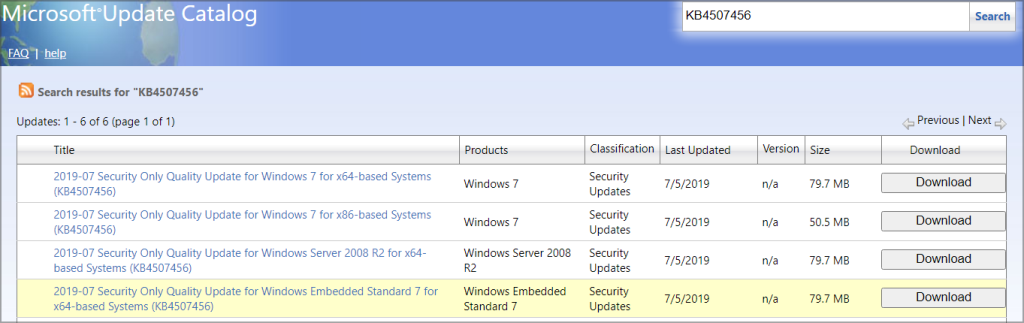
- Klicka på knappen Ladda ner .
- När du har laddat ner uppdateringsfilen dubbelklickar du på MSU-filen för att installera uppdateringen på din PC.
#9: Installera om Epic Games Launcher
Epic Games Launcher saknar DLL-fel kan också orsakas på grund av buggen i själva applikationen. I den här situationen kunde inget fungera bättre än att installera om appen. Så avinstallera helt enkelt Epic Game Launcher och installera om den på datorn.
- Tryck på Windows + R- tangenterna för att öppna rutan Kör .
- I dialogrutan Kör skriver du appwiz.cpl och klickar på OK- knappen.
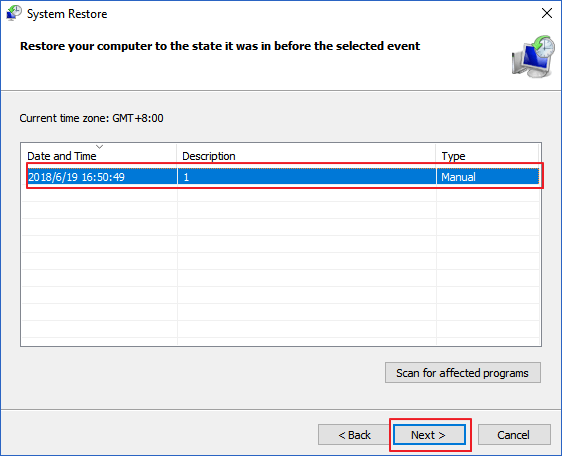
- Sök efter Epic Game Launcher i fönstret Avinstallera eller ändra ett program .
- Välj den och klicka på knappen Avinstallera .
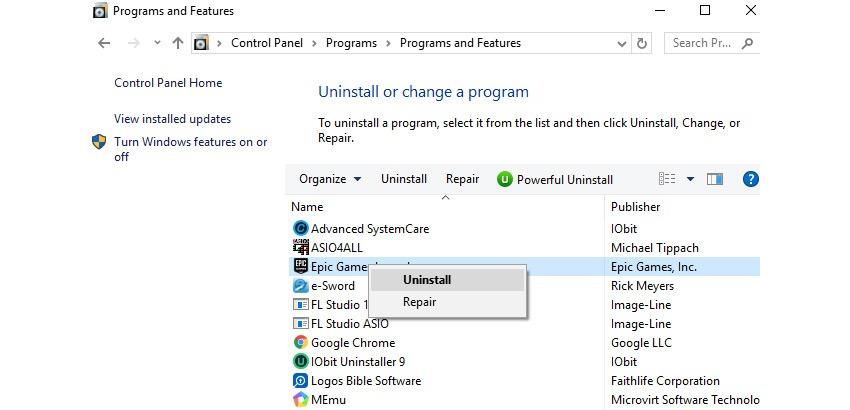
Hur man avinstallerar Epic Games Launcher
- Starta nu om datorn.
- Gå till den officiella webbplatsen för Epic Games Launcher och ladda ner den för att installera om den på datorn.
Du kanske inte vet att om du tar bort programmet manuellt inte tar bort spåren från datorn, vilket orsakar problem när du installerar om det. Därför skulle jag föreslå att du använder Revo Uninstaller istället för att följa den manuella metoden.
Det här verktyget tar bort appen från din dator utan att lämna några spår efter sig. Dessutom behöver du inte följa någon lång och tidskrävande process för att avinstallera programmet.
Skaffa Revo Uninstaller för att ta bort applikationen helt från datorn
#10: Återställ ditt Windows
Ett annat sätt att fixa Epic Games Launcher api-ms-win-downlevel-kernel32-felet är att utföra återställning på din Windows-dator. Genom att göra detta kommer din Windows att rullas tillbaka till den punkt där det inte fanns något sådant fel.
För att göra detta följer du dessa instruktioner:
- Tryck på Windows + R -tangenterna för att öppna fönstret Kör > skriv rstrui i rutan > tryck på Enter- tangenten.
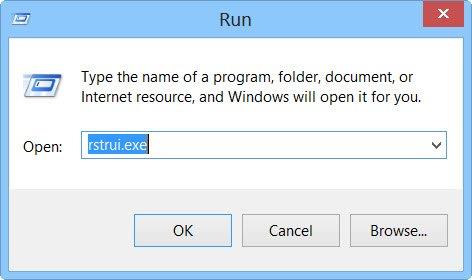
- I fönstret Systemåterställning , markera kryssrutan Välj en annan återställningspunkt .
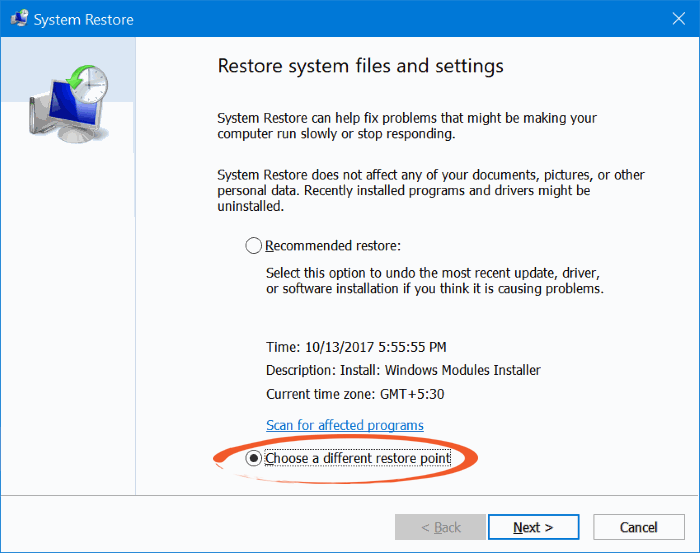
- Klicka på knappen Nästa .
- Markera kryssrutan Visa fler återställningspunkter .
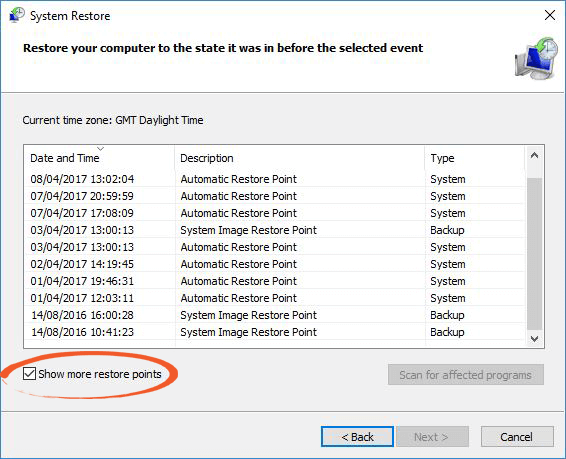
- Välj återställningspunkten från listan för att återställa ditt Windows-operativsystem till den tidpunkt då du inte fick det här felet på datorn.
- Klicka på OK- knappen.
- Klicka slutligen på knappen Slutför för att starta återställningsprocessen.
#11: Ladda ner och ersätt api-ms-win-downlevel-kernel32-l1-1-0.dll-fil [För avancerade användare]
Om ingen av de tidigare felsökningsmetoderna fixade Epic Games Launcher api-ms-win-downlevel-kernel32 missing error , ladda ner och ersätt filen api-ms-win-downlevel-kernel32-l1-1-0.dll .
Slutsats
DLL-filer är viktiga för att köra flera processer i programmet. Så om du någonsin stöter på felet Epic Games Launcher api-ms-win-downlevel-kerne32.dll , hänvisa bara till den här artikeln.
Här hittar du de fullständiga lösningarna och detaljerna om api-ms-win-downlevel-kernel32-l1-1-0.dll felet saknas . Här har jag inkluderat både automatiska och manuella metoder för att felsöka det här problemet.

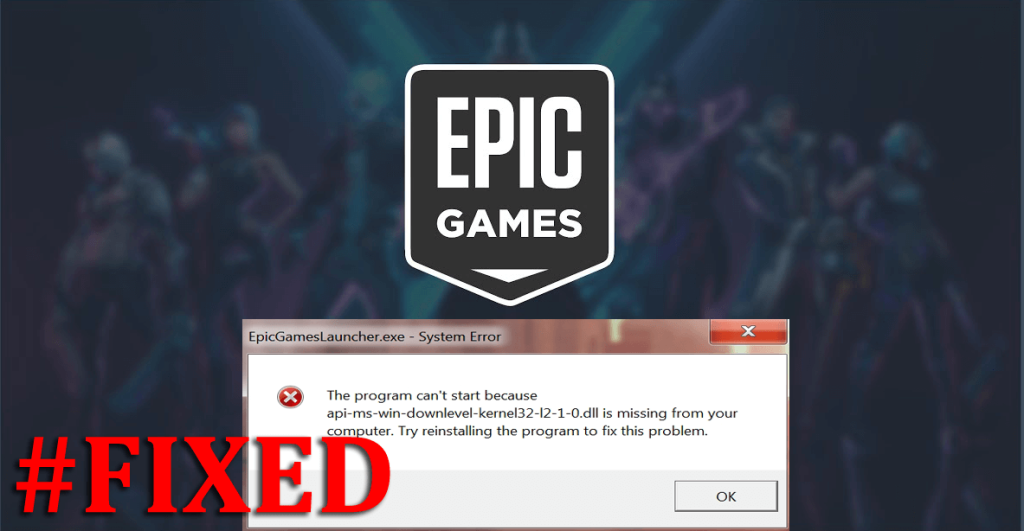
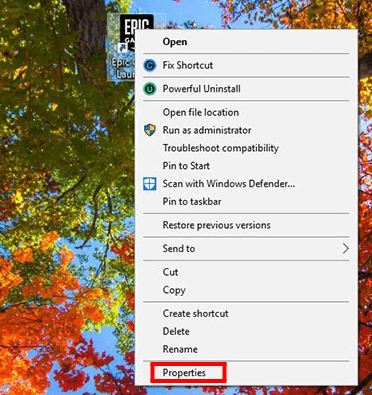
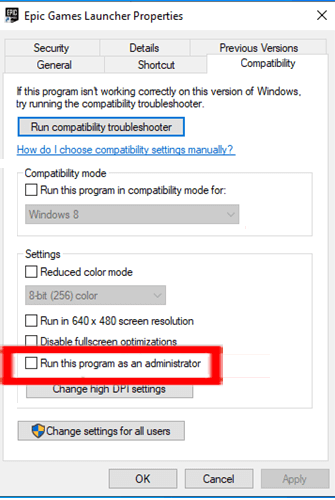
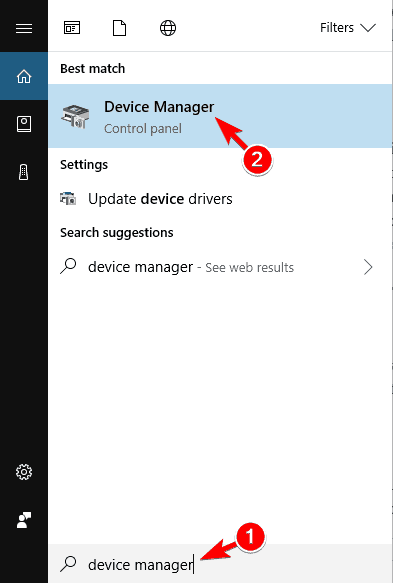
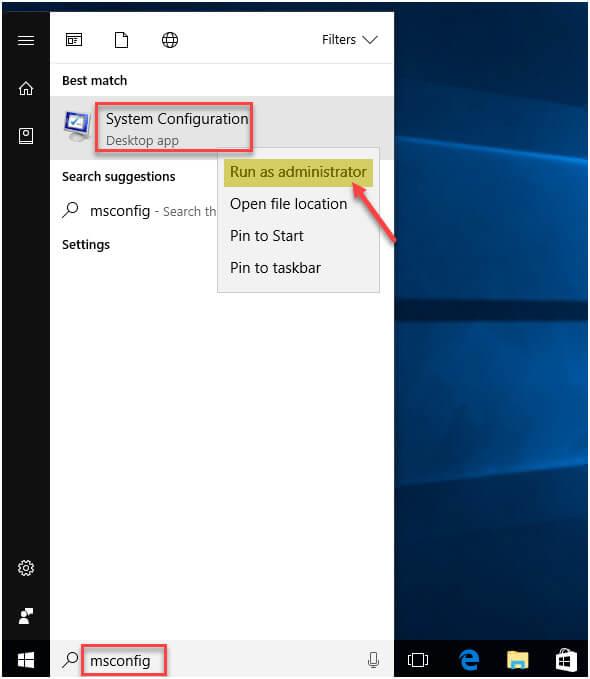
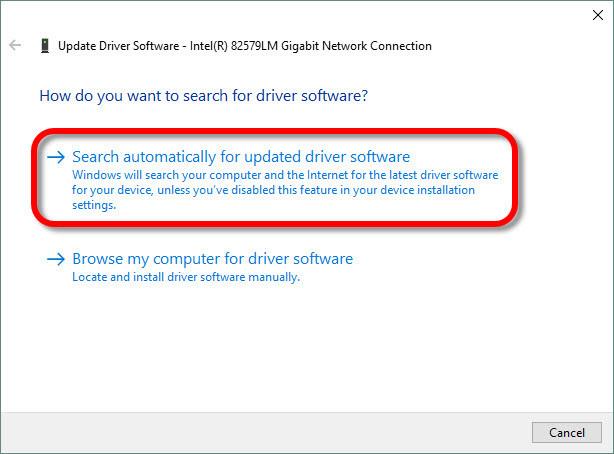
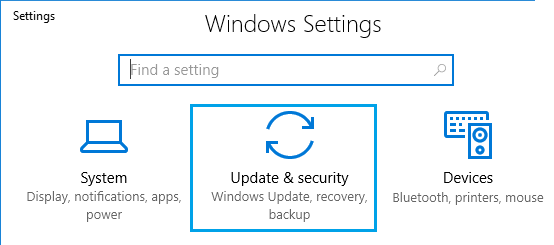
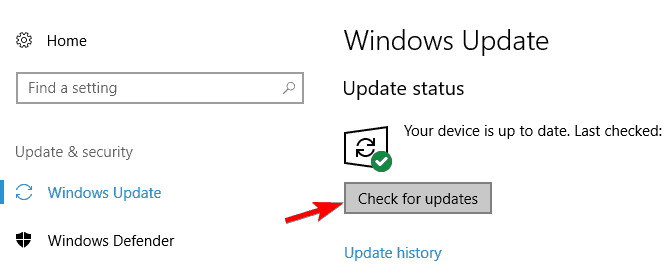
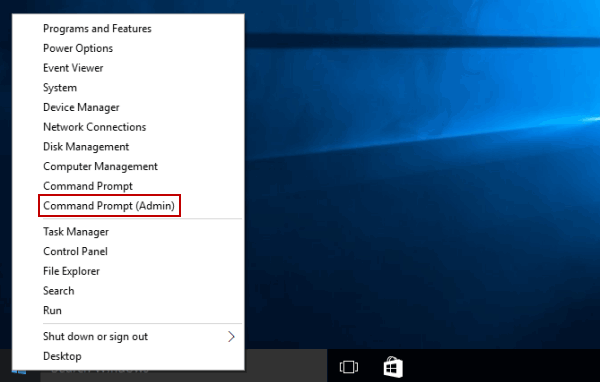
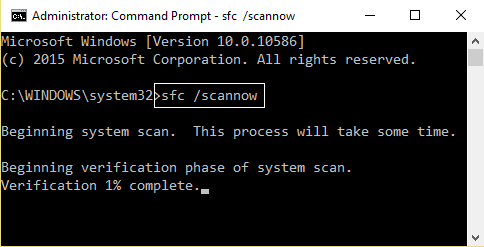
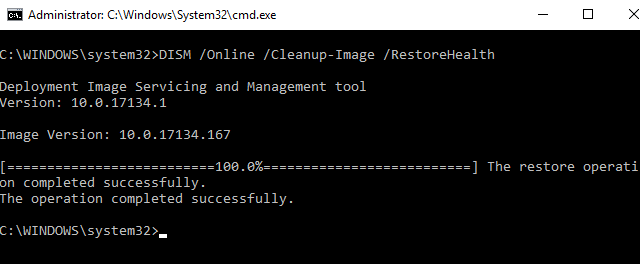
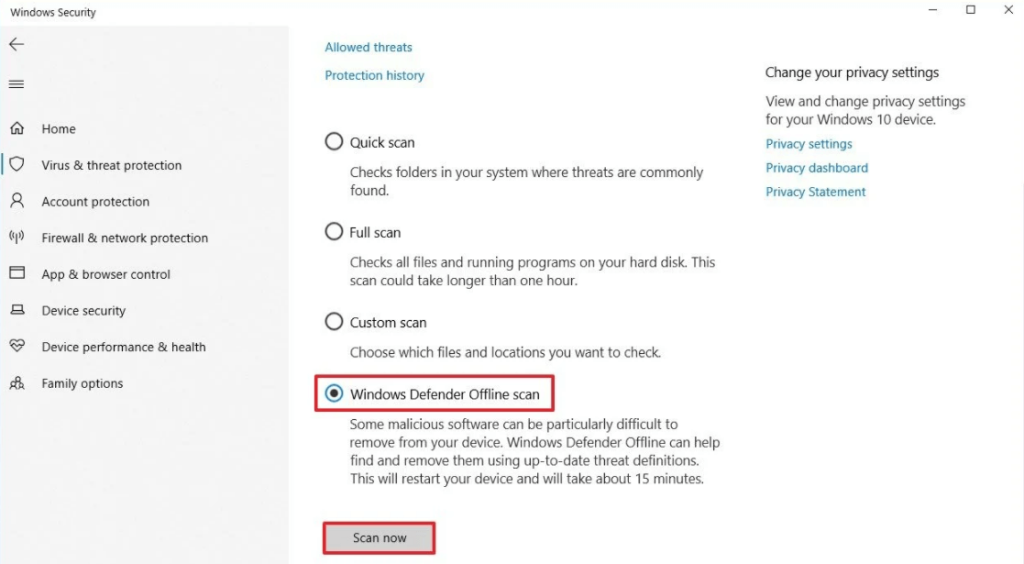
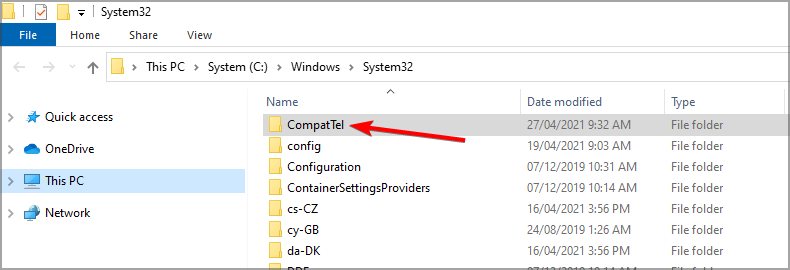
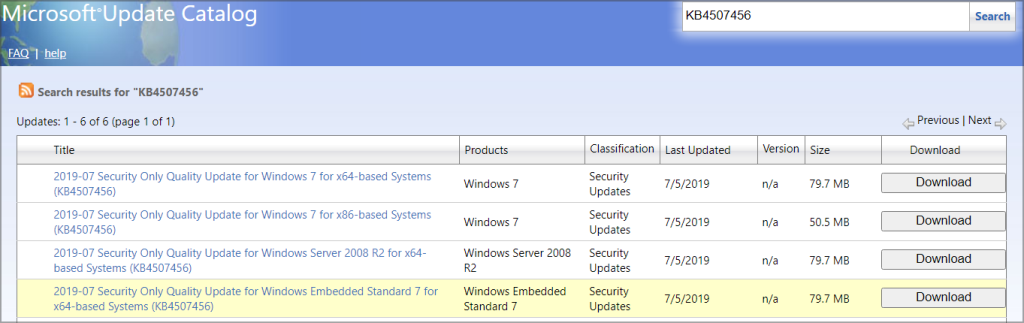
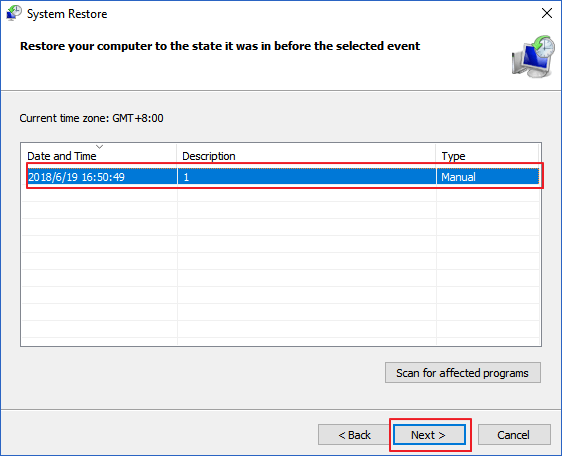
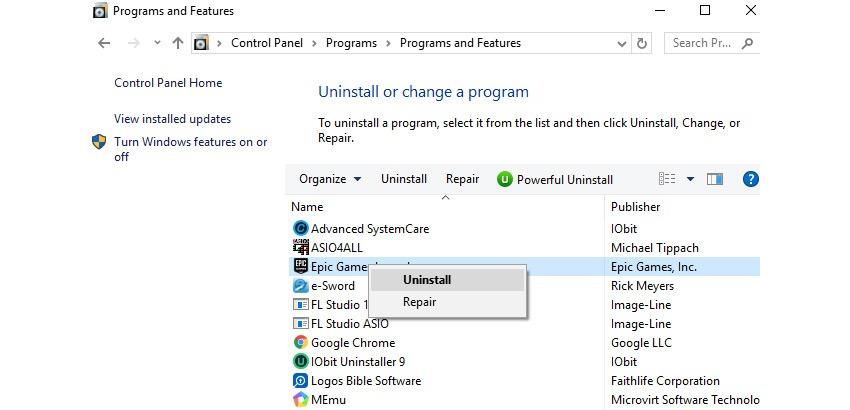
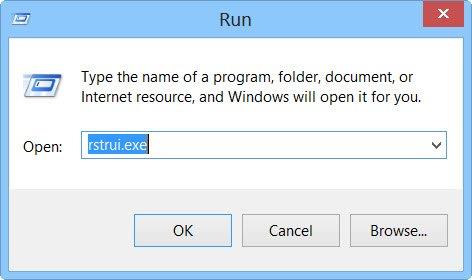
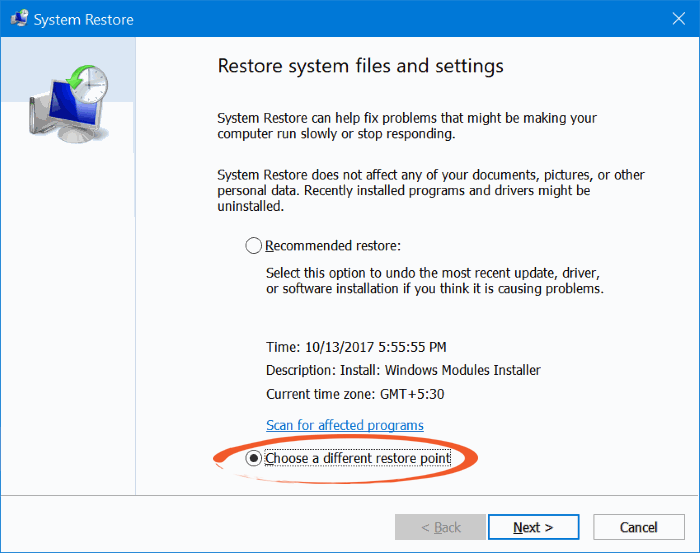
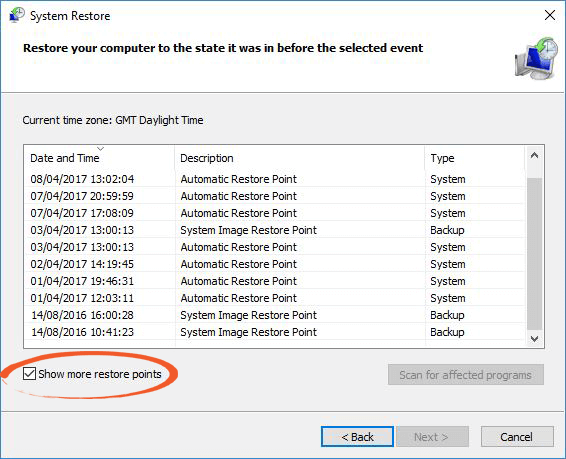



![[100% löst] Hur åtgärdar jag meddelandet Fel vid utskrift i Windows 10? [100% löst] Hur åtgärdar jag meddelandet Fel vid utskrift i Windows 10?](https://img2.luckytemplates.com/resources1/images2/image-9322-0408150406327.png)




![FIXAT: Skrivare i feltillstånd [HP, Canon, Epson, Zebra & Brother] FIXAT: Skrivare i feltillstånd [HP, Canon, Epson, Zebra & Brother]](https://img2.luckytemplates.com/resources1/images2/image-1874-0408150757336.png)